EM9170工控主板ActiveSync連接故障修復(fù)辦法
在大多數(shù)情況下,EM9170的客戶會使用Visual Studio環(huán)境來開發(fā)相應(yīng)的應(yīng)用程序,并利用微軟提供的基于USB的ActiveSync通訊模式,進(jìn)行應(yīng)用程序的在線調(diào)試。本文主要介紹客戶在調(diào)試過程中,若出現(xiàn)ActiveSync無法連接的故障,進(jìn)行故障排查的一般方法與步驟。
第一步:如果板子連接USB線后ActiveSync沒有任何反應(yīng),很多時候是因為USB線連接問題。檢查USB線連接是否正常,嘗試切換USB口,更換USB線,重新插拔USB線。
第二步:打開ActiveSync,手動選擇重新連接。點擊ActiveSync任務(wù)欄圖標(biāo)打開ActiveSync,選擇菜單->文件->連接設(shè)置。

點擊“連接”。
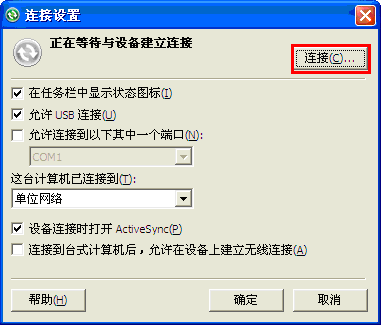
點擊“下一步”進(jìn)行連接。
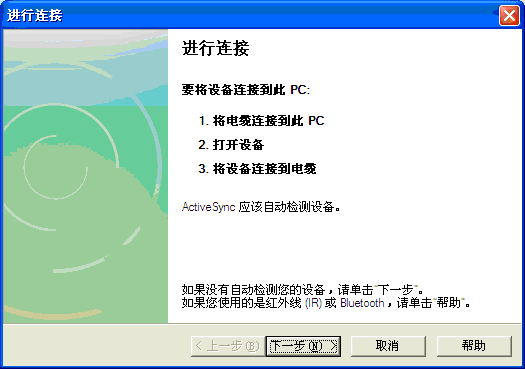
第三步:如果ActiveSync連接失敗,會提示排查問題,點擊“下一步”。
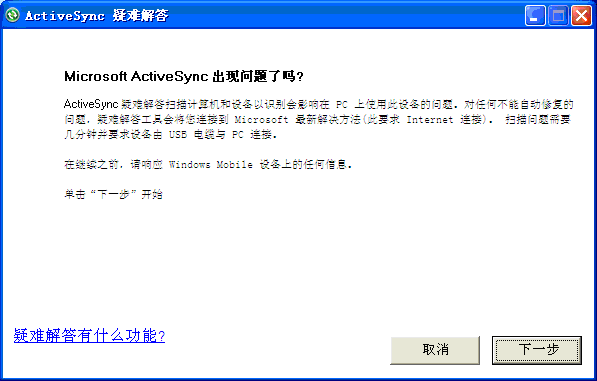
選擇“開始掃描”,得到掃描結(jié)果,然后檢查下是否是因為相關(guān)服務(wù)沒開,或者是防火墻阻止等原因?qū)е翧ctiveSync連接失敗。
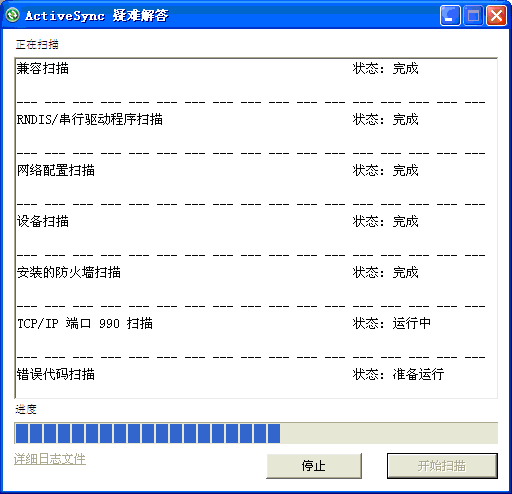
第四步:還有一種比較少見的情況,板子連接USB線后ActiveSync提示連接,然后在很短時候后再次斷開。部分時候提示連接成功,但實際無法通過ActiveSync進(jìn)行通信,在通信時提示“遠(yuǎn)程主機關(guān)閉了一個已有連接”。這種情況很可能是因為注冊表問題,解決辦法是將注冊表所在分區(qū)重新格式化。
登錄板子,開始菜單->設(shè)置->控制面板,選擇存儲管理器。
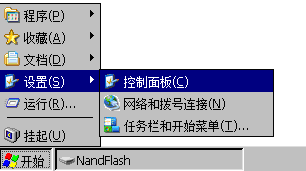
選擇注冊表所在分區(qū)SYSTEMFLASH,選擇“屬性”。
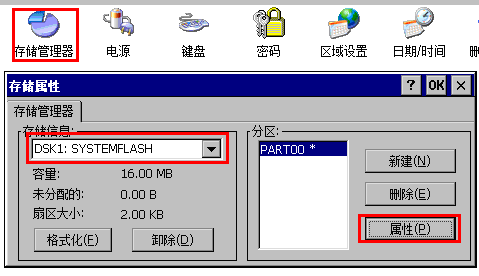
先“卸除”該分區(qū)。

然后“格式化”該分區(qū),格式化完成后再“裝入”該分區(qū)。
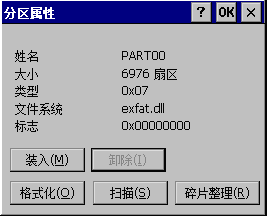
重啟后,內(nèi)核會拷貝默認(rèn)的初始注冊表到分區(qū),這時ActiveSync問題應(yīng)該解決,重新連接即可正常使用。
該問題產(chǎn)生原因初步分析是系統(tǒng)在通訊的安全認(rèn)證方面出現(xiàn)某種矛盾的結(jié)果,導(dǎo)致系統(tǒng)最終拒絕了客戶端的ActiveSync的連接請求。至于是什么因素導(dǎo)致安全認(rèn)證的失敗,目前還沒有找到進(jìn)一步的原因。鑒于這種ActiveSync連接失敗的情況,主要出現(xiàn)在客戶應(yīng)用程序開發(fā)階段,所以采用格式化系統(tǒng)盤(“\SysFlash”)不失為一種簡單有效的解決方法。